WMAオーディオファイルをiTunesにインポートして、iPhoneで再生できるようにします。 ファイルをインポートすると、iTunesは自動的にiOSデバイスと互換性のある形式に変換します。 ファイルをインポートしたら、iPhoneに転送して聴き始めます。
iTunesにインポート
ステップ1
![[ファイル]メニューの[ライブラリに追加]をクリックします。](/f/9fe4526d8259dfa0f25d18cbd3b8f7ea.png)
画像クレジット: Appleの画像提供
クリック ファイル iTunesのメインメニューで、 ライブラリに追加.
今日のビデオ
ステップ2
変換するWMAファイルを参照し、ダブルクリックします。
警告
ITunesは、保護されていないWMAファイルのみをインポートします。 ファイルに著作権保護が適用されている場合、iTunesでファイルを変換することはできません。
ステップ3
クリック 変換 ボタンをクリックして、WMAファイルを変換してiTunesにインポートすることを確認します。
ヒント
ITunesは、元のWMAのコピーを作成し、それを変換してから、iTunesライブラリにインポートします。 元のWMAファイルは、コンピューター上の元の場所に変更されません。
iPhoneに転送
ステップ1

画像クレジット: Appleの画像提供
iPhoneをコンピュータに接続し、iTunesの上隅にあるデバイスのリストから選択します。
ステップ2
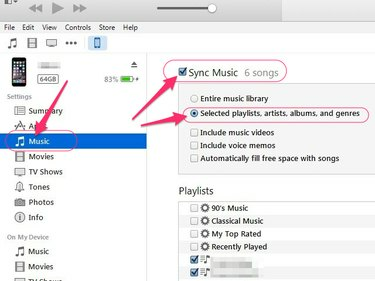
画像クレジット: Appleの画像提供
クリック 音楽 画面左側のタブで、チェックマークを付けます 音楽を同期する チェックボックスをオンにして、[ 選択したプレイリスト、アーティスト、アルバム、ジャンル ラジオボタン。
ステップ3
変換されたファイルを選択し、 同期 ボタンを押してiPhoneに転送します。 ファイルをiPhoneに同期すると、ミュージックアプリに自動的に表示されます。
ヒントと追加情報
- iTunesの外部でファイルを変換したい場合、iPhoneは多くの AAC、Protected AAC、HE-AAC、MP3、MP3 VBR、Audible、Apple Lossless、AIFF、 WAV。 WMAファイルをこれらの形式のいずれかに変換し、iTunesにインポートしてから、iPhoneに同期することができます。 Windowsコンピュータ用の無料の変換プログラムには次のものがあります フォーマットファクトリー, fre:ac と 任意のオーディオコンバータ.
- また、iPhoneで利用できる無料のオーディオアプリがいくつかあり、WMAファイルをネイティブに再生できます。 これらには以下が含まれます OPlayer Lite, VLC と KMPlayer.



